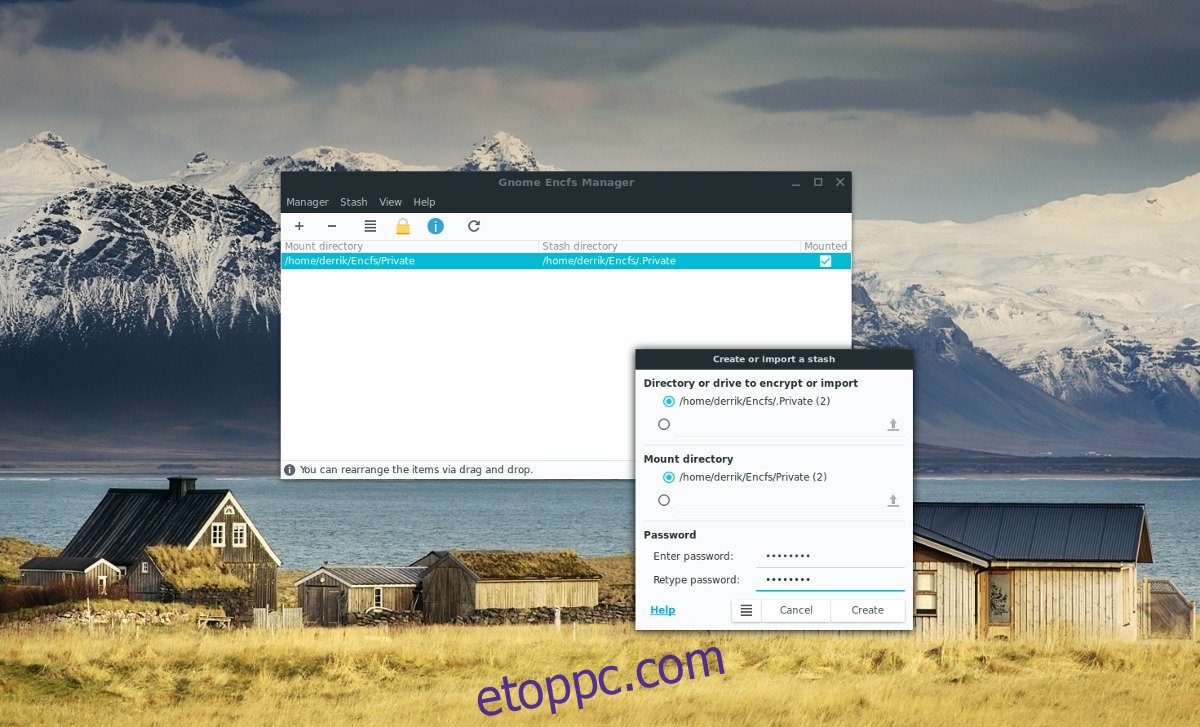A Gnome EncFS Managernek köszönhetően az EncFS rejtekek kezelése Linuxon gyerekjáték. A telepítés után könnyen érthető felhasználói felületet biztosít a felhasználóknak, amely lehetővé teszi számukra, hogy gyorsan titkosított archívumot hozzanak létre Linux PC-jükön. A szoftver használatához Ubuntut, Debiant, Arch Linuxot, Fedorát vagy OpenSUSE-t kell futtatnia. Ha nem használja ezen operációs rendszerek egyikét sem, akkor le kell töltenie a Gnome EncFS Manager forráskódját, és mindent a forrásból kell összeállítania.
Tartalomjegyzék
Telepítse a Gnome EncFS Managert
A telepítés megkezdéséhez nyisson meg egy terminált, és kövesse a Linux disztribúciójának megfelelő utasításokat.
Ubuntu
Ubuntun a Gnome EncFS Manager PPA-n keresztül telepíthető. Nyisson meg egy terminált, és írja be az alábbi parancsot az új szoftverforrás engedélyezéséhez.
sudo add-apt-repository ppa:gencfsm
Miután hozzáadta az új PPA-t az Ubuntuhoz, futtassa a frissítési parancsot. A frissítési parancs futtatása nagyon fontos, mert anélkül az Ubuntu nem fogja látni az új szoftverforrást. Futtassa az apt frissítést az Ubuntu szoftverválasztékának frissítéséhez.
sudo apt update
Az apt update parancs futtatásával új szoftverfrissítések jelennek meg az Ubuntu számára. Ezeket ne hagyd figyelmen kívül! Ehelyett használja az apt upgrade parancsot annak biztosítására, hogy az Ubuntu naprakész legyen.
sudo apt upgrade -y
Ha minden naprakész, nyugodtan használja az apt-t a Gnome EncFS Manager telepítéséhez.
sudo apt install gnome-encfs-manager
El kell távolítania a Gnome EncFS Manager-t? Próbáld ki ezt a parancsot:
sudo apt remove gnome-encfs-manager
Debian
Nem áll rendelkezésre divatos PPA a Gnome EncFS Manager telepítéséhez Debianra. Szerencsére a fejlesztő rendelkezik letölthető csomagokkal. Hivatalosan a Debian 7, 8 és 9 támogatja. A telepítéshez nyisson meg egy terminálablakot, és használja a wget eszközt a csomagok letöltéséhez.
Debian 7
wget https://download.opensuse.org/repositories/home:/moritzmolch:/gencfsm/Debian_7.0/amd64/gnome-encfs-manager_1.8.19_amd64.deb
vagy
wget https://download.opensuse.org/repositories/home:/moritzmolch:/gencfsm/Debian_7.0/i386/gnome-encfs-manager_1.8.19_i386.deb
Debian 8
wget https://download.opensuse.org/repositories/home:/moritzmolch:/gencfsm/Debian_8.0/amd64/gnome-encfs-manager_1.8.19_amd64.deb
vagy
wget https://download.opensuse.org/repositories/home:/moritzmolch:/gencfsm/Debian_8.0/i386/gnome-encfs-manager_1.8.19_i386.deb
Debian 9
wget https://download.opensuse.org/repositories/home:/moritzmolch:/gencfsm/Debian_9.0/amd64/gnome-encfs-manager_1.8.19_amd64.deb
vagy
wget https://download.opensuse.org/repositories/home:/moritzmolch:/gencfsm/Debian_9.0/i386/gnome-encfs-manager_1.8.19_i386.deb
Használni a dpkg eszközt, telepítse a letöltött Debian-csomagot a számítógépére.
sudo dpkg -i gnome-encfs-manager_1.8.19_*.deb
A dpkg eszköz futtatása elegendő ahhoz, hogy a Gnome EncFS Manager Debian rendszeren elérhető legyen. Ennek ellenére, ha függőségi problémák lépnek fel, ki kell javítania azokat.
sudo apt-get install -f
Arch Linux
A Gnome EncFS Manager elérhető az Arch Linux felhasználók számára az AUR-n keresztül. A telepítés elindításához nyisson meg egy terminált, és használja a Pacman csomageszközt a Git-csomag legújabb verziójának szinkronizálásához.
sudo pacman -S git
Most, hogy a Git dolgozik az Arch Linuxon, töltse le vele a Gnome EncFS Manager pkgbuild legújabb pillanatképét.
git clone https://aur.archlinux.org/gnome-encfs-manager-bin.git
A CD segítségével helyezze át a terminált az újonnan klónozott gnome–encfs-manager-bin mappába.
cd gnome-encfs-manager-bin
A gnome-encfs-manager-bin fájlban indítsa el a csomaggenerálási folyamatot a makepkg parancs végrehajtásával.
Megjegyzés: a makepkg futtatásakor automatikusan telepítenie kell a szükséges függőségi fájlokat. Néha azonban a dolgok megtörnek. Ha egyes függőségek nem települnek, akkor manuálisan kell kijavítania. Ugrás a hivatalos oldalra itt hogy megtalálja a program futtatásához szükséges függőségi fájlokat.
makepkg -si
Fedora
A Gnome EncFS Manager legújabb verziója elérhető a Fedora 26-hoz, amely egy régi verzió. Azonban nem okozhat túl sok nehézséget ennek a csomagnak a futtatása Fedora 27-en és 28-on. Ha valamilyen oknál fogva a csomag nem működik megfelelően az Ön kiadásában, fontolja meg a Fedora-specifikus utasítások kihagyását, és építse ezt a programot forrás.
A program telepítéséhez nyisson meg egy terminált, és használja a DNF telepítőeszközt a működéséhez.
sudo dnf install https://download.opensuse.org/repositories/home:/moritzmolch:/gencfsm/Fedora_26/x86_64/gnome-encfs-manager-1.8.19-300.1.x86_64.rpm -y
OpenSUSE
A Gnome EncFS Manager forráskódja automatikusan beépül az OBS-be, amely OpenSUSE technológia. Emiatt az OpenSUSE összes jelenlegi verziójához rendelkezésre állnak csomagok. A Gnome EncFS Manager telepítéséhez bármelyikre, menj erre az oldalraválassza ki a Suse kiadását, és kattintson a „telepítés” gombra.
A Gnome EncFS Manager használata
Hozzon létre egy új EncFS-rejtést a Gnome EncFS Managerben a „Kezelõ” menüre, majd a „Rejtély létrehozása vagy importálása” menüpontra kattintva.
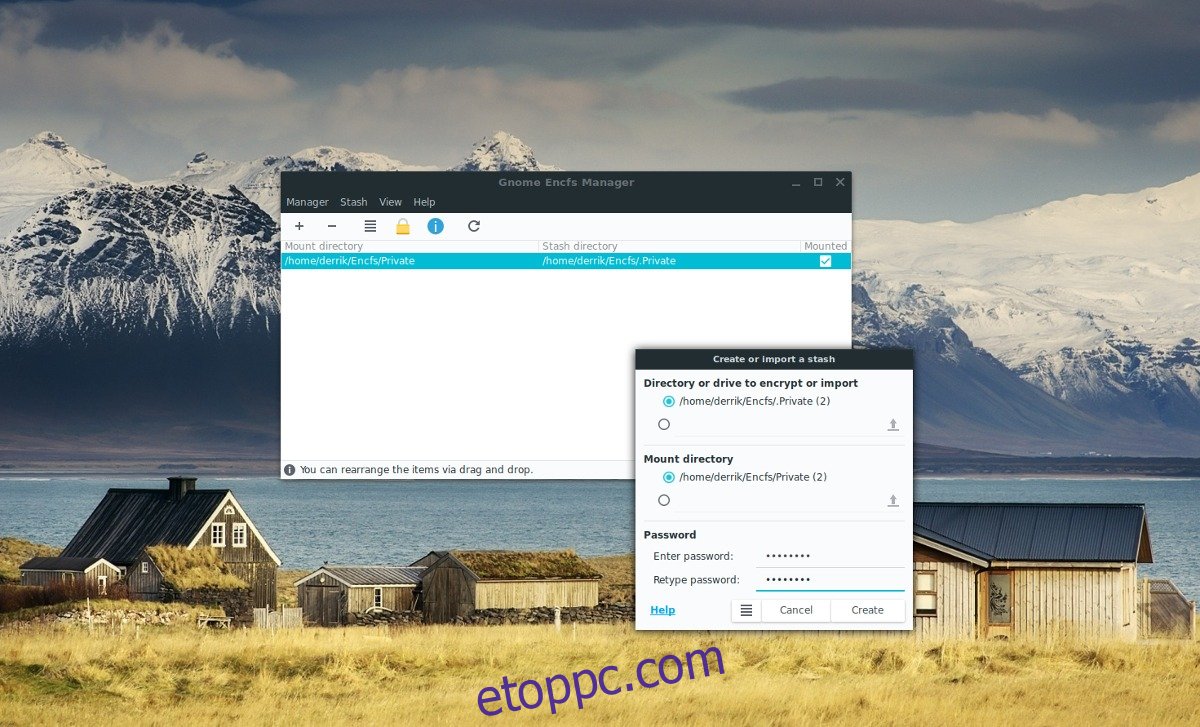
A létrehozási folyamat során meg kell adnia a könyvtárat (vagy meghajtót) a rejtett tároláshoz. Az alapértelmezett hely a „.Private”, ami a legtöbb esetben működik. Ha azonban nem szereti az alapértelmezett helyet, egyszerűen módosíthatja: jelölje be az alapértelmezett beállítás alatti gombot, majd kattintson a Tallózás gombra.
A Tallózás ikonra kattintva egy megnyitott fájl párbeszédpanel jelenik meg. Ezen a párbeszédpanelen keresse meg azt a mappát, amelyet EncFS-rejtővé szeretne alakítani.
Ugorja át a „mount” opciót, és lépjen tovább a jelszó szakaszra.
A jelszó mezőbe írjon be egy biztonságos és megjegyezhető jelszót, majd kattintson a „létrehozás” gombra a rejtés létrehozásához.
A Stashes elérése
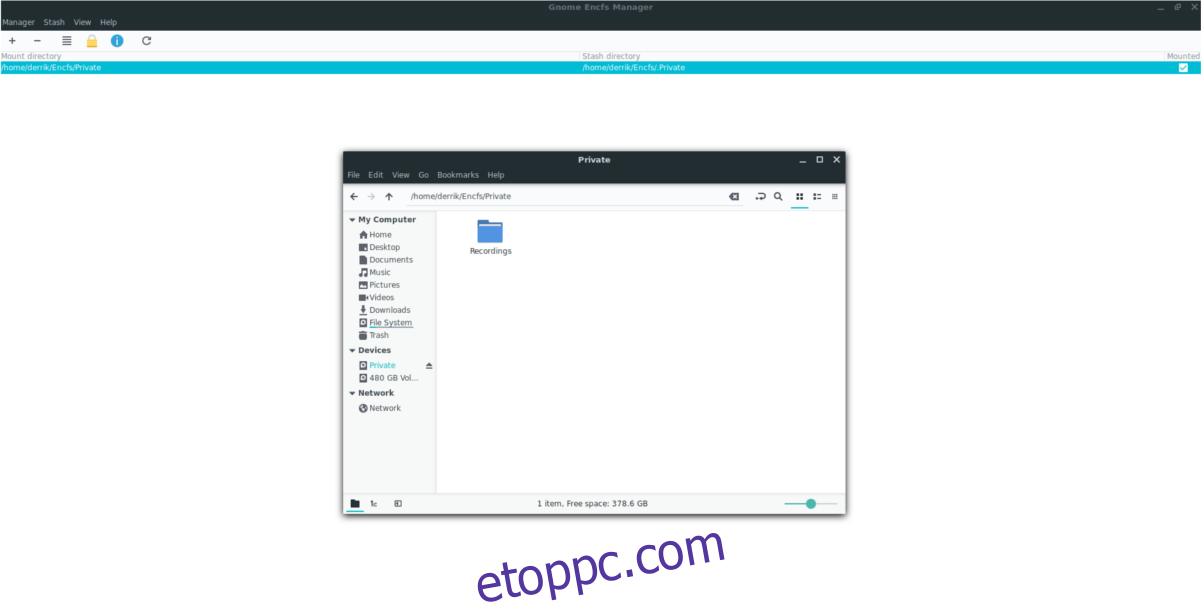
Amikor új EncFS-rejtést hoz létre, a Gnome EncFS eszköz automatikusan felcsatolja azt. A felhasználók a fájlkezelőben eszközként érhetik el ezt a rejtet, és úgy fog megjelenni, mintha csak egy merevlemez lenne.
A fájlok zárolásához kattintson az eszközre a fájlkezelőben, és helyezze el a fájlokat és mappákat.
A felhasználók bármikor hozzáférhetnek a létrehozott rejtettekhez, ha megnyitják a Gnome EncFS Manager alkalmazást, és bejelölik a „mounted” jelölőnégyzetet.
Rejtők leszerelése
Az EncFS-rejtvény leválasztása a Gnome EncFS Managerben úgy történik, hogy törölje a jelet a „csatolva” felirat melletti jelölőnégyzetből. Alternatív megoldásként zárja be a Gnome EncFS Manager alkalmazást az összes rejtett elem automatikus eltávolításához.